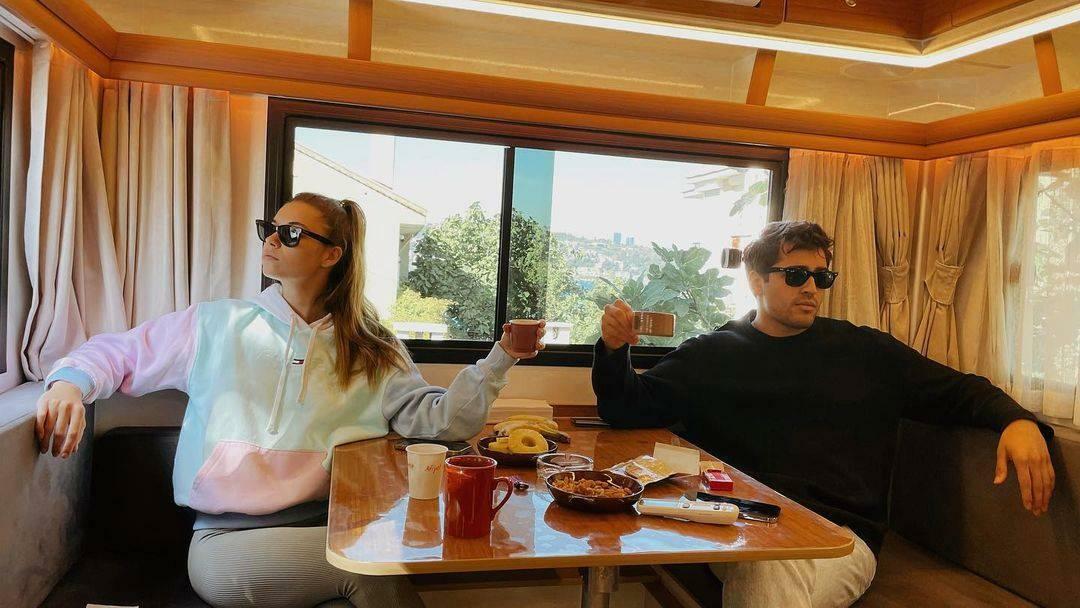Dua Cara Untuk Menghapus Instalasi Aplikasi di Kindle Fire
Mobile Menyalakan Amazon Android / / March 17, 2020
Terakhir diperbarui saat
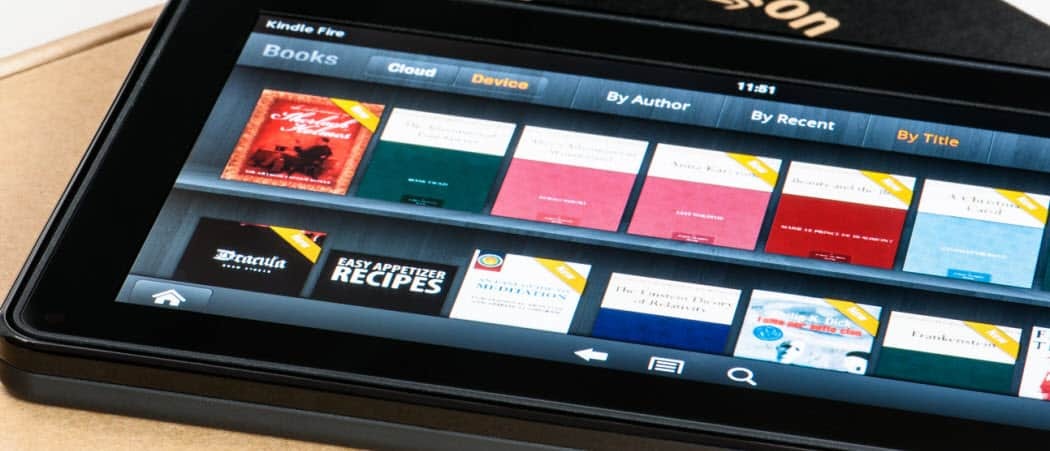
Seperti halnya tablet apa pun, Anda mengunduh aplikasi dengan berpikir Anda akan sering menggunakannya. Mau tidak mau Anda melupakannya atau menemukan sesuatu yang lebih baik. Anda tidak perlu memiliki banyak aplikasi di ruang Kindle Fire Anda. Berikut adalah dua cara berbeda untuk menghapusnya.
Seperti halnya tablet apa pun, Anda mengunduh aplikasi dengan berpikir Anda akan sering menggunakannya. Mau tidak mau Anda melupakannya atau menemukan sesuatu yang lebih baik. Anda tidak perlu memiliki banyak aplikasi di ruang Kindle Fire Anda. Berikut adalah dua cara berbeda untuk menghapusnya.
catatan: Anda tidak dapat menghapus aplikasi seperti IMDB dan Facebook yang telah diinstal sebelumnya dengan Kindle Fire kecuali Anda melakukan root pada perangkat Anda.
Copot Aplikasi Kindle Fire dengan Cara Mudah
Dari layar beranda ketuk Aplikasi.
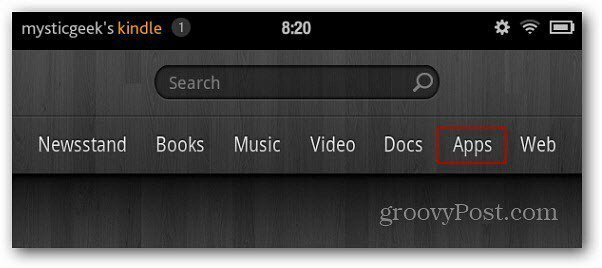
Pada layar berikutnya ketuk tombol Perangkat.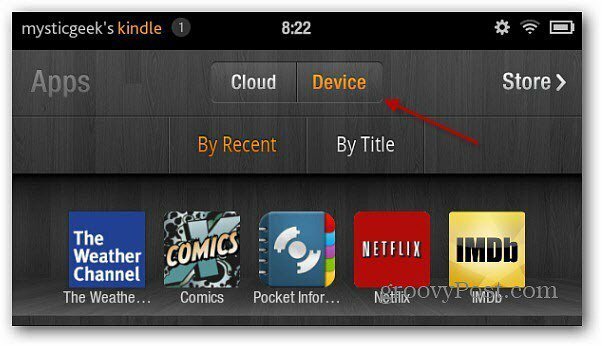
Koleksi aplikasi yang terinstal di Kindle Fire Anda ditampilkan. Ketuk dan tahan ikon aplikasi hingga Anda melihat menu muncul. Ketuk Hapus dari Perangkat.
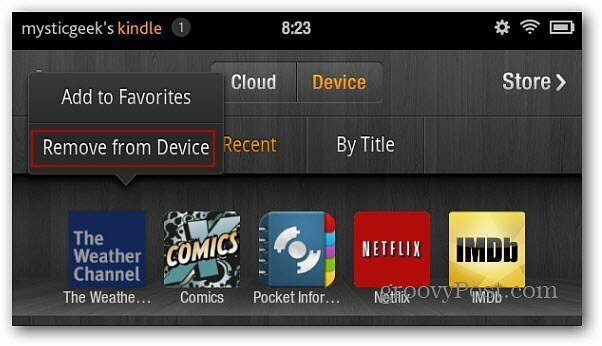
Muncul layar baru yang meminta Anda memverifikasi pencopotan pemasangan. Klik OK di bagian bawah layar.
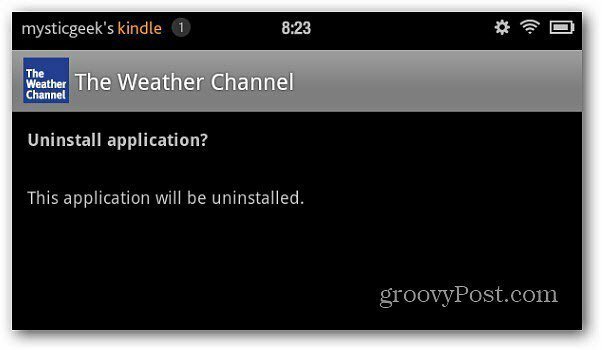
Setelah aplikasi dihapus, klik OK di bagian bawah layar.
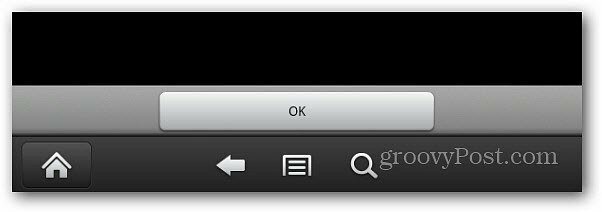
Untuk beberapa aplikasi, jika Anda telah menambahkannya ke Favorit Anda, singkirkan ikonnya dengan menghapusnya dari layar beranda.
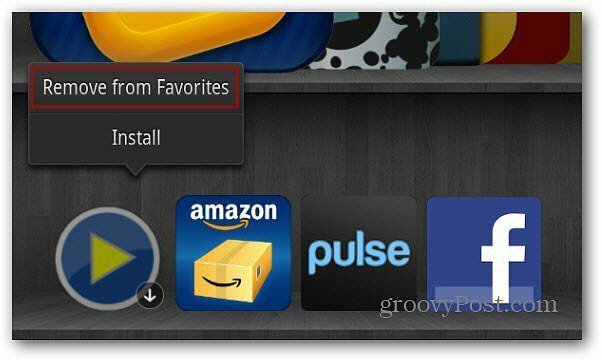
Copot Aplikasi Kindle Fire Metode Kedua
Beberapa pembaca kami telah menunjukkan beberapa aplikasi tidak menghapus dengan benar menggunakan metode di atas. Jika ini terjadi pada Anda, cobalah teknik ini untuk menghapusnya.
Dari layar beranda ketuk ikon roda gigi lalu Lainnya.
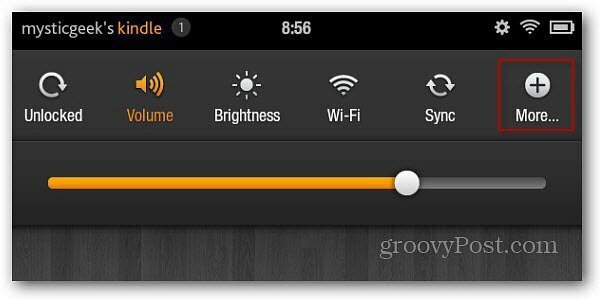
Layar Pengaturan ditampilkan. Ketuk Aplikasi.
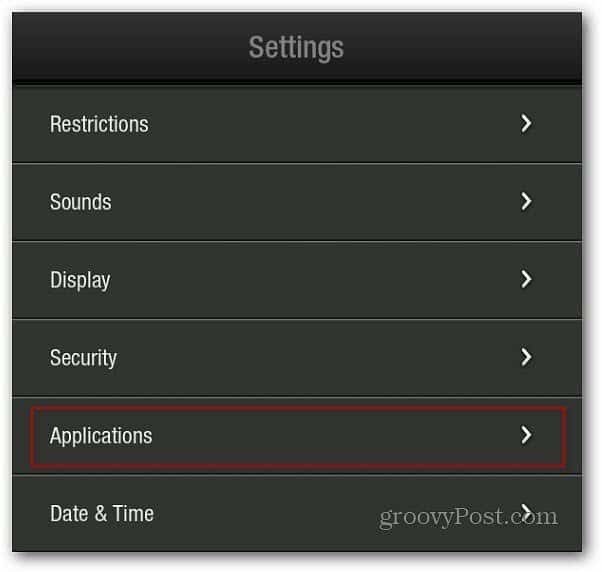
Di sini Anda dapat memfilter aplikasi dengan menjalankan, pihak ketiga dan semua aplikasi. Saya memilih Semua Aplikasi sehingga lebih mudah untuk menemukan yang ingin saya hapus.
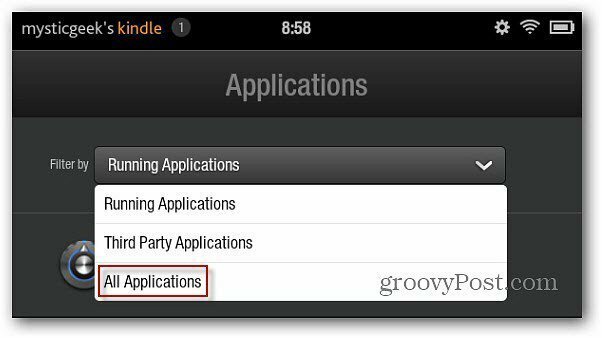
Gulir ke bawah daftar dan temukan aplikasi yang ingin Anda hapus dan ketuk.
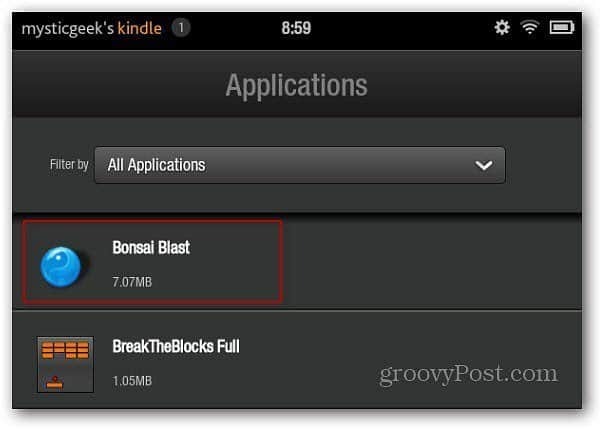
Layar selanjutnya akan menampilkan informasi tentang aplikasi termasuk versinya, berapa banyak ruang yang dibutuhkan pada perangkat Anda dan banyak lagi. Ketuk tombol Hapus.
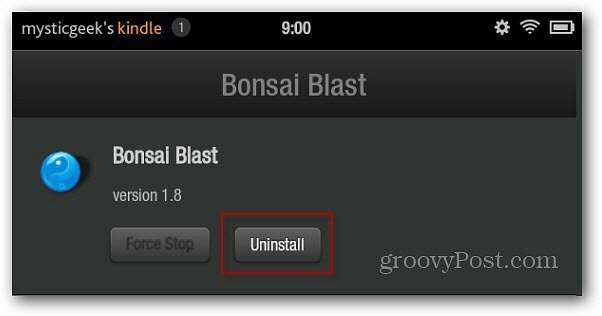
Pesan verifikasi muncul. Klik OK.
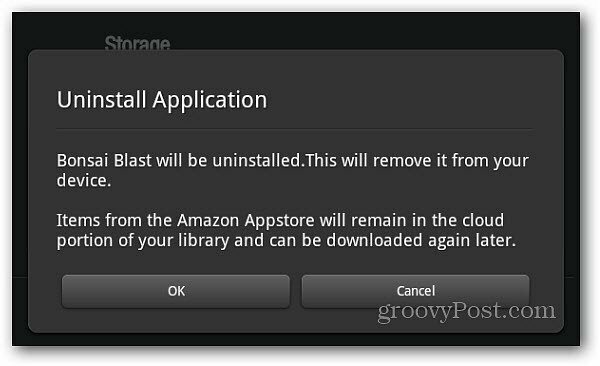
Saya jatuh lagi gagal; kamu bisa root Fire Kindle Anda atau mengembalikannya kembali ke pengaturan default pabrik. Jika Anda mengaturnya ke default pabrik, Anda harus mengunduh aplikasi Anda lagi, tetapi aplikasi itu disimpan di cloud. Anda dapat mengunduhnya tanpa harus membeli lagi.